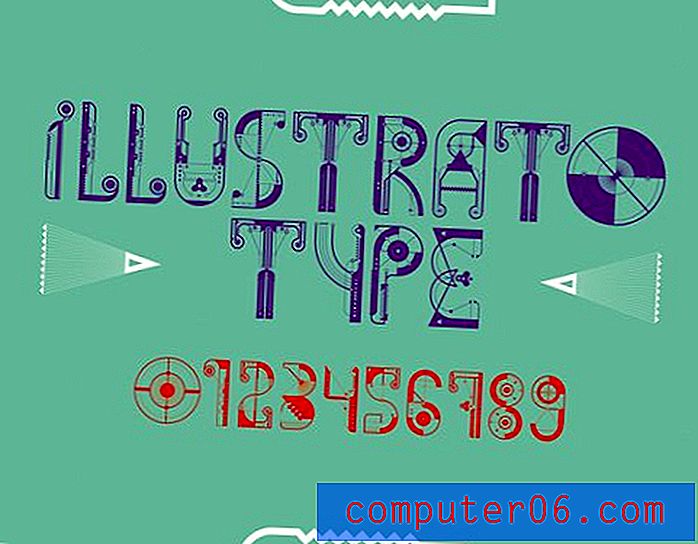Cómo usar la lista de lectura en Safari en tu iPhone 7
Probablemente encuentre enlaces a páginas web de diferentes maneras a lo largo del día. Pueden venir por correo electrónico, en las redes sociales o simplemente al ingresar los términos de búsqueda en Google. Es posible que desee leer mucha de la información que contienen estos enlaces, pero solo hay tantas horas en un día, y es posible que no tenga tiempo para leer un artículo interesante tan pronto como lo encuentre.
La función de lista de lectura en el navegador Safari en su iPhone ofrece una solución conveniente a este problema. Puede agregar páginas web a su lista de lectura, luego puede volver a esa lista de lectura a su conveniencia para leer los artículos que ha agregado. Nuestra guía a continuación le mostrará cómo agregar una página a su lista de lectura, luego cómo acceder a esa lista de lectura.
Cómo agregar una página web a su lista de lectura de Safari en un iPhone
Los pasos en este artículo fueron escritos usando un iPhone 7 Plus, en iOS 10.1. Nuestros pasos a continuación le mostrarán cómo agregar una página web a su lista de lectura, luego le mostraremos cómo acceder a la lista de lectura. Todo esto se puede hacer a través de la aplicación Safari en su iPhone.
Paso 1: abre la aplicación Safari .

Paso 2: vaya a la página que desea agregar a su lista de lectura, luego toque el icono Compartir en la parte inferior de la pantalla.
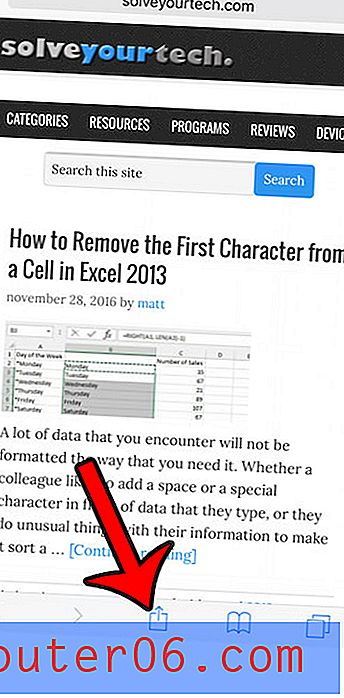
Paso 3: toca el botón Agregar a la lista de lectura .
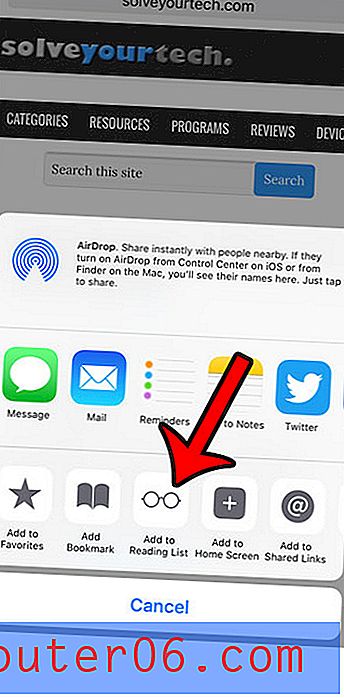
Paso 4: toca el ícono de Marcadores en la parte inferior de la pantalla.
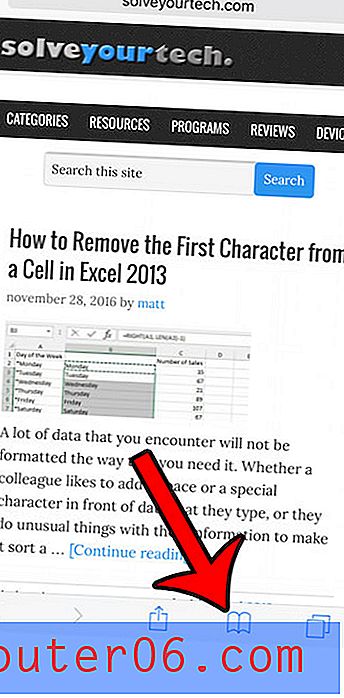
Paso 5: toca la pestaña central (la que tiene el par de anteojos) en la parte superior de la pantalla.
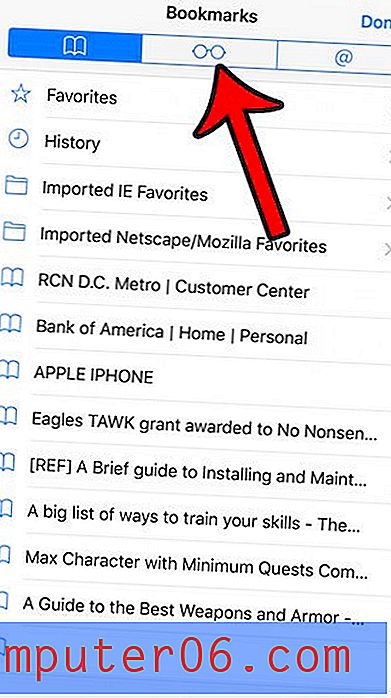
Paso 6: Seleccione la página web que desea leer. Esa página se abrirá ahora.
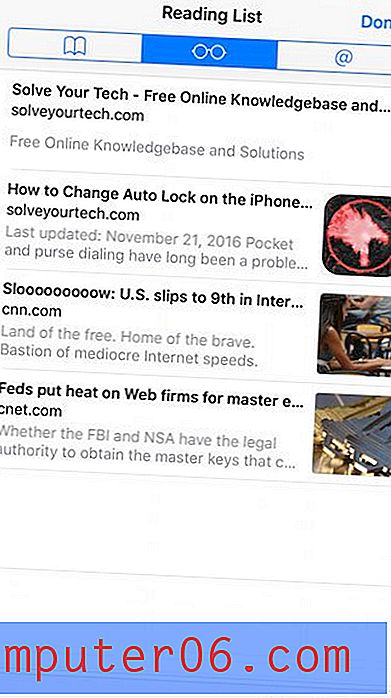
¿Necesita borrar su historial de navegación o eliminar las cookies que están almacenadas en el navegador de su iPhone? Este artículo le mostrará un método simple para completar ese proceso.